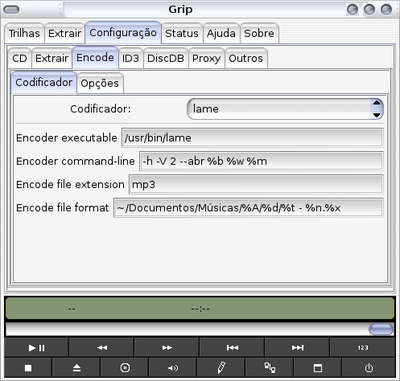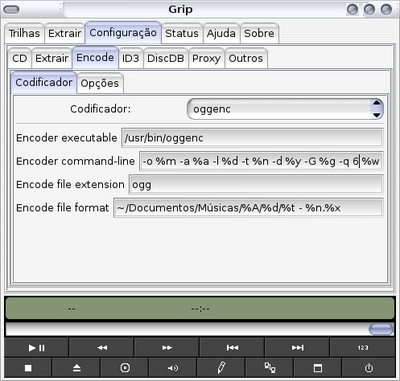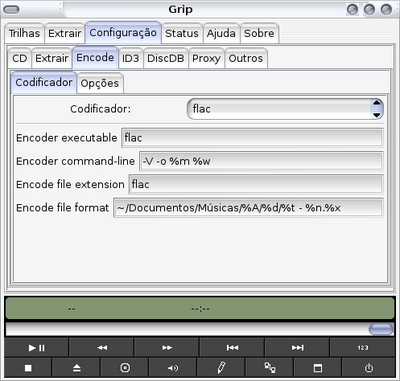Grip, the GNOME Ripper
Música é algo indispensável para o usuário desktop. Que tal ter toda a sua coletânea de CD's no computador, organizada e com altíssima qualidade sonora? Nesse artigo faço uma "dissecação" de um um dos melhores softwares para extração de CD's de áudio existentes, o Grip.
[ Hits: 50.609 ]
Por: Davidson Rodrigues Paulo em 20/03/2006 | Blog: http://davidsonpaulo.com/
Configurando o Grip - codificadores
O Grip pode utilizar qualquer codificador de áudio que você tenha instalado no seu computador. Nesse artigo tratarei apenas da configuração dos principais: MP3, Ogg Vorbis e FLAC.
Configurando o codificador MP3
Para acessar as configurações de codificação, vá atá a aba 'Encode', como na figura abaixo.
Você deve selecionar o codificador que quer utilizar na caixa 'Codificador'. Para codificar para MP3, selecione o 'lame'.
O lame é o executável do projeto LAME (LAME Ain't an MP3 Encoder). Ele é utilizado para gerar arquivos compatíveis com o padrão MP3, mas utilizando um algoritmo completamente diferente do codificador de MP3 padrão, desenvolvido pelo laboratório Fraunhofer. Dessa forma, os arquivos gerados pelo LAME são reconhecidos normalmente pelos players de MP3, mas não são MP3!
Ficou confuso? Tudo bem, isso não tem lá muita importância. Basta você saber que o lame é o melhor codificador de arquivos compatíveis com MP3 que existe (melhor até mesmo que o codificador oficial da Fraunhofer :-D), e o melhor de tudo, é livre.
As configurações de codificação que serão utilizadas devem ser digitadas na caixa 'Encoder command-line'. Você deve digitar os parâmetros de linha de comando do codificador, e é aí que está a complexidade do Grip. Se você não for um maníaco por terminal, desses que gosta de texto branco sobre tela preta, dificilmente vai saber o que digitar aqui, optando por utilizar a configuração padrão do Grip, que, honestamente, não é boa :-/.
"Palma, palma, não priemos cânico"! Eu fiz uma seleção das linhas de comando para utilizar alguns dos melhores modos de codificação de músicas com o lame. "Não contavam com minha astúcia" :-P.
- -V 2 -b 96 -B 224 -F %w %m: padrão R3Mix (VBR qualidade 2, bitrate mínimo 96 Kbps, máximo 224 Kbps). O R3Mix é uma configuração considerada por vários experts em codificação para MP3 como a que consegue o menor tamanho de arquivo mantendo alta qualidade de som;
- -V 2 --abr 192 -F %w %m: bitrate variável (VBR) qualidade 2, bitrate médio (ABR) 192 Kbps. Esse ajuste é uma variação do R3Mix. A qualidade da codificação será maior, e o tamanho do arquivo gerado também;
- -h --abr %b -F %w %m: bitrate médio (ABR) definido pela variável %b. O tamanho do arquivo será o mesmo de um arquivo que utilize o mesmo bitrate fixo (CBR), mas a qualidade será maior;
- -V 0 -F %w %m: bitrate variável (VBR) ajustado para máxima qualidade. Para maníacos por qualidade sonora.
Para você entender o que significam esses montes de letras, seguem a lista o significados dos parâmetros do lame acima citados:
- -h: ativa alguns recursos para aumentar a qualidade da codificação. O comportamento resultante é o mesmo de -V 2;
- -V: qualidade do bitrate variável (VBR), de 9 (pior) a 0 (maior);
- --abr: número do bitrate médio (ABR) a ser utilizado;
- -b: em conjunto com os parâmetros -V ou --abr, especifica o bitrate mínimo a ser utilizado;
- -B: em conjunto com os parâmetros -V ou --abr, especifica o bitrate máximo a ser utilizado;
- -F: utilizado para forçar o uso do bitrate mínimo nos trechos onde o nível de som for inaudível. Isso economiza alguns bits que podem ser utilizados nos trechos mais complexos que necessitem utilizar mais bits para armazenar a informação do áudio. Use com as opções -V e/ou –abr.
Configurando o codificador Ogg Vorbis
O formato Ogg Vorbis surgiu, assim como o LAME, por causa das patentes de software que envolvem o formato MP3. O que acontece é que o MP3 é um formato patenteado e o seu uso é restrito a quem tiver autorização dos detentores da patente, ou seja, se você quiser que o seu software reproduza arquivos MP3, vai ter que descolar um "jabá" pros caras da Thomson Consumer Electronics, caso contrário seu software estará infringindo a lei de patentes (nos países que permitam patenteamento de softwares, como os EUA) e seus autores estarão sujeitos a enfrentar processos por violação de patentes e tals.
Aposto que você agora entendeu porque as últimas versões de openSUSE e Fedora vêm de fábrica sem suporte a MP3 e outros formatos multimídia né? Até hoje os detentores da patente do formato MP3 não entraram com processos para cobrar royalties de projetos como XMMS, MPlayer e todos os demais softwares livres que suportem MP3, mas nunca se sabe...
Por isso, a fundação Xiph.org desenvolveu um algoritmo de compressão/descompressão de áudio livre, batizando-o de Vorbis. Para encapsular os arquivos comprimidos com o Vorbis escolheram o formato Ogg, igualmente livre, dando origem ao padrão Ogg Vorbis, totalmente livre.
Dessa forma, o formato Ogg Vorbis está completamente livre de patentes de software. Só esse motivo já deveria ser o suficiente pra você utilizá-lo como padrão para suas músicas. Mas se não for o bastante, aqui vai um motivo melhor ainda: o codificador Ogg Vorbis é mais rápido e mais eficiente que qualquer codificador de MP3, gerando arquivos com maior qualidade em arquivos menores.
Agora, vamos à configuração. Para codificar suas músicas para Ogg Vorbis, selecione o 'oggenc' na caixa 'Codificador', como você pode ver na figura abaixo:
A configuração da qualidade dos arquivos Ogg Vorbis é extremamente simples. Baseie-se na linha de comando abaixo:
- -o %m -a %a -l %d -t %n -d %y -G %g -q 6 %w: qualidade 6 (bitrate variável, 192 Kbps).
A qualidade 6 é o valor recomendado pelo pessoal do projeto Ogg Vorbis, e é o que eu uso aqui. Se você quiser utilizar a qualidade máxima, pode colocar -q 10. Evite usar bitrate fixo, é um desperdício de espaço em disco e geralmente compromete a qualidade final do arquivo de áudio.
Segue abaixo a descrição dos parâmetros mostrados na linha de comando acima.
- -o: nome do arquivo de saída;
- -a: nome do artista da faixa;
- -l: nome do álbum;
- -t: título do faixa;
- -d: data do álbum (ano);
- -G: gênero do álbum;
- -q: qualidade do bitrate variável, de -1 (pior) a 10 (máxima).
Configurando o codificador FLAC
O FLAC (Free Lossless Audio Codec) também é desenvolvido pela Xiph.org, a mesma criadora do Ogg Vorbis. Trata-se de um codificador de áudio do tipo lossless, ou seja, sem perdas. Ele é utilizado para codificar arquivos com absoluta fidelidade em relação ao áudio original. É o formato ideal para quem trabalha em estúdio e precisa armazenar seus arquivos de áudio sem que estes sofram qualquer tipo de perda sonora, ainda que imperceptível pelo ouvido humano.
Em virtude do alto nível de fidelidade em relação ao áudio original, os arquivos FLAC ocupam muito mais espaço em disco que os demais formatos comprimidos como MP3 e Ogg Vorbis, mas ainda assim ocupam bem menos espaço que um arquivo sem compressão.
O executável utilizado para gerar arquivos FLAC é o flac. Para codificar arquivos para esse formato, selecione a opção 'flac' na caixa 'Codificador', como visto na figura abaixo:
O flac não exige configuração adicional. Basta especificar o arquivo de entrada e o arquivo de saída e está tudo pronto. As opções pré-definidas pelo Grip são suficientes.
Opções de codificação
Existem algumas opções que são comuns para todos os codificadores. Elas estão disponíveis na aba 'Opções', como vemos na figura abaixo:
Eu considero essas opções auto-explicativas então vou passar direto para o processo de extração. "Sigam-me os bons"!
2. Inserindo as informações do CD
3. Configurando o Grip - CD e extração
4. Configurando o Grip - codificadores
5. Extraindo e codificando
6. Conclusão
Compilando o Squid e criando o pacote para Slackware
Xen: Criando dom0 e domU no Fedora
Fundamentos do sistema Linux - comandos do Linux
Fundamentos do sistema Linux - Permissões
Fundamentos do sistema Linux - hardware
Desenvolvendo tutoriais mais dinâmicos com o Wink
Instalando o Ocomon 1.40 no FreeBSD 6.0
Ktechlab - Ambiente de simulação de circuitos
Planejando e migrando softwares do Windows para o Linux
Agora sim... o pingüim fala português!
Já o usei muito. É realmente escelente...
Muito bom o artigo era o que eu estava procurando.
Uma duvida: Há uma opção no Encoder que é " Inserir informações no Banco de dados SQL". Quais informaçoes vão ser inseridas e que bando de dados é esse?
Salve moskito,
Essa opção (Inserir informações no banco de dados SQL) armazena as informações individuais de cada faixa em um banco de dados SQL local (MySQL ou SQLite), para que possam ser utilizadas por outros programas, como o player Amarok.
O Amarok, inclusive, faz um excelente uso dessas informações. Através das informações disponíveis no bando de dados SQL ele consegue baixar da Internet informações diversas, até mesmo a capa do CD a que a música pertence.
Abraços
"Já o usei muito. É realmente escelente..."
não é "escelente" não!!!
é exelente!!!
uhauhhuahua
[]'s darksun
Muito bom o artigo...
Eu também estava procurando algo do tipo já faz um tempo. Parabéns.
"Já o usei muito. É realmente escelente..."
não é "escelente" não!!!
é exelente!!!
uhauhhuahua
[]'s darksun
É EXCELENTE!!!
http://www.priberam.pt/dlpo/definir_resultados.aspx?pal=excelente
huahauauh vou fingir que nem vi isso!!!!.....huahuuaau
um codec que uso com ele e acho muito bom eh o gogo, codec de otima qualidade e velocidade, baseado no lame porem com otimizacoes.
Parabéns Davidson, show de bola!!
Apesar de preferir o RipperX, por conta de traumas com o Grip nos primórdios da sua existência, o seu tutorial foi muito enriquecedor. Principalmente na parte da "Conclusão". Ótimas dicas!
Abraço,
Marco Máximo
Parabéns pelo artigo!! Show de bola mesmo!! Mas tenho umas dúvidas, estou tentando usar o grip aqui, mas não acontece nada, ou seja, não extrai e tb não codifica as trilhas!! Testei no terminal o cdparonia direto e dá um erro:
006: Could not find a way to read audio from this drive.
Se vc puder ajudar, agradeço!!!
Abraços,
Lívio Figueirêdo
Lívio,
O problema pode ser a configuração da extração de áudio. Há dois modos de extração: analógico e digital. O modo de extração analógico requer um cabo adicional no drive de CD-ROM, mas isso não é mais usado. Procure nas configurações do seu servidor de som do GNOME, KDE etc, e verifique se há como selecionar o modo de extração de áudio do CD, mudando-o para digital.
Se não for nada disso, o problema pode ser o dispositivo de CD, que está errado. E, além disso, você já fez a tentativa com outros CD's ou apenas com um? Certifique-se disso e qualquer coisa posta aí.
Abraços,
Davidson
Na verdade uso o xfce e slackware 10.1! E não sei mesmo onde devo procurar por isso!! Mas uma informação: não uso ALSA, pois tava dando problema aqui!! Uso OSS direto, sem emulações pelo alsa!! Se puder ajudar vou agradecer!!!
Na verdade já agradeço!!
Abraços,
Lívio
O grip está funcionando perfeito e bem melhor que os programas para Windows. O problema é que os arquivos estão vindo todos sem acentos e em minúscula. Alguém tem alguma dica de como resolver isso?
Ubuntu 6.10 / Grip 3.3.1 / Ext3
Cara,
Muito bom o seu TUTO, estava procurando um Ripador para usar no Zenwalk e este veio bem a calhar.
Muito bom..!!!
Em tempo: Ripei e encodei um CD em oggenc, mas ele não quer tocar no Amarok, voce poderia me dar alguma orientação.????
Voce pode responder se possível no fórum do ZEN, ou aqui mesmo:
http://forum.zenwalk-br.org/viewtopic.php?f=11&t=71
http://www.vivaolinux.com.br/topico/Zenwalk/OGG-No-Amarok
Grato
Patrocínio
Destaques
Artigos
Bluefin - A nova geração de ambientes de trabalho Linux
Como atualizar sua versão estável do Debian
Cirurgia para acelerar o openSUSE em HD externo via USB
Dicas
Pós-instalação do elementary OS 8.1
Quer auto-organizar janelas (tiling) no seu Linux? Veja como no Plasma 6 e no Gnome
Copiando caminho atual do terminal direto para o clipboard do teclado
Tópicos
O WiFi não reconhece minha rede depois que o processo de suspensão é r... (2)
Top 10 do mês
-

Xerxes
1° lugar - 152.763 pts -

Fábio Berbert de Paula
2° lugar - 66.827 pts -

Buckminster
3° lugar - 23.468 pts -

Alberto Federman Neto.
4° lugar - 21.335 pts -

Mauricio Ferrari
5° lugar - 20.433 pts -

Daniel Lara Souza
6° lugar - 19.019 pts -

edps
7° lugar - 18.748 pts -

Andre (pinduvoz)
8° lugar - 16.836 pts -

Alessandro de Oliveira Faria (A.K.A. CABELO)
9° lugar - 16.288 pts -

Diego Mendes Rodrigues
10° lugar - 15.484 pts